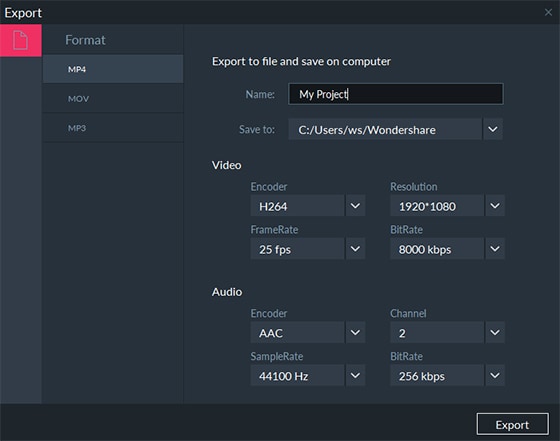L'installation a réussi.
DemoCreator est un enregistreur d'écran et un éditeur vidéo simple. Aidez-vous à faire ressortir et amplifier vos démos vidéo, tutoriels, présentations et moments de jeu!
Commencez à réaliser votre premier enregistrement vidéo dès maintenant!
Démarrage rapide en 10 secondes
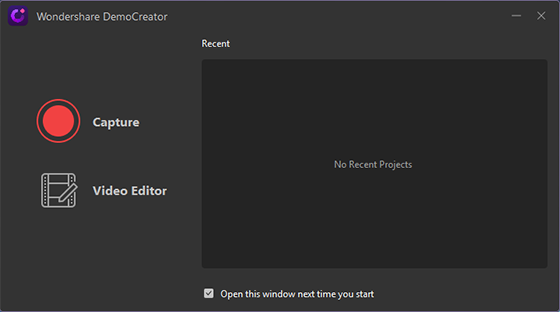
Lancer DemoCreator
Double-cliquez sur le raccourci DemoCreator sur votre ordinateur pour ouvrir DemoCreator. Vous trouverez deux modes dans DemoCreator - Capture rapide et Éditeur vidéo. La capture rapide est destinée à l'enregistrement d'écran et l'éditeur vidéo est destiné à l'édition de vos vidéos.
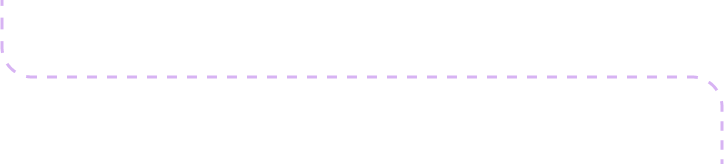
Capture d'écran de DemoCreator
Ouvrez DemoCreator et cliquez sur Commencer pour définir vos paramètres d'enregistrement (taille de la zone d'enregistrement, paramètres audio, webcam, etc.)
1. Configuration écran
2. Configuration audio
3. Configuration caméra
4. Configuration avancée
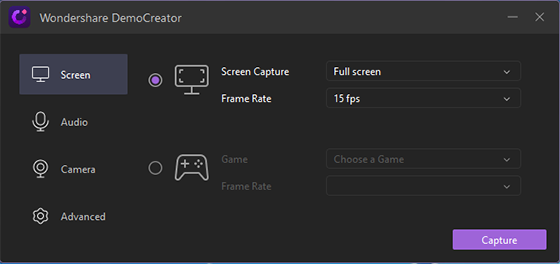
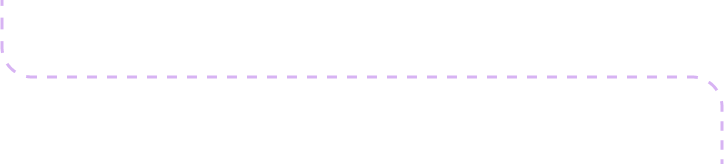
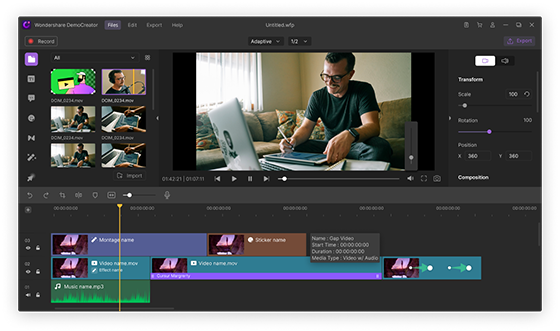
Éditeur vidéo
En mode éditeur vidéo, vous pouvez éditer vos vidéos. Vous pouvez ajouter des annotations, personnaliser votre curseur et couper, recadrer, redimensionner ou faire pivoter vos clips.
・Ajouter des fichiers médias à la chronologie
・Prévisualisation des clips
・Édition audio
・Exportation express
・Débruitage audio
・Découpage des clips vidéo
・Redimensionner les vidéos
・Faire pivoter les clips vidéo
・Recadrer des clips vidéo
・Dessiner une bordure
・Division vidéo
・Couper des clips vidéo
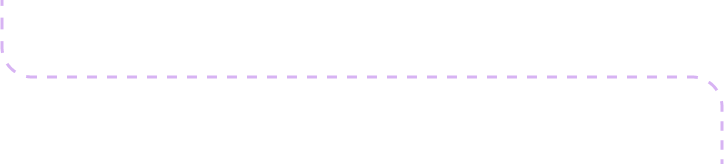
Exporter votre vidéo
Une fois l'édition terminée, vous pouvez exporter votre vidéo au format MP4, MP3 et MOV. Vous pourrez donner un nom à votre vidéo et choisir un emplacement pour stocker le fichier exporté. De plus, vous pourrez également régler la résolution, la fréquence d'images, le débit binaire et d'autres paramètres de votre vidéo dans cette fenêtre d'exportation.